win10怎么调任务栏大小
更新时间:2024-02-26 13:05:46作者:xiaoliu
Win10操作系统的任务栏是我们经常使用的界面之一,但是很多用户可能并不清楚如何调整任务栏的大小以及任务栏图标的大小,在Win10中,调整任务栏的大小可以让我们更加舒适地使用电脑,同时调整任务栏图标的大小也可以让我们更加方便地查看和操作各种应用程序。接下来我们就来看一下Win10怎么调整任务栏大小以及任务栏图标的大小的方法。
具体步骤:
1.在Windows10系统桌面,点击桌面左下角的开始按钮。在弹出菜单中点击“设置”按钮
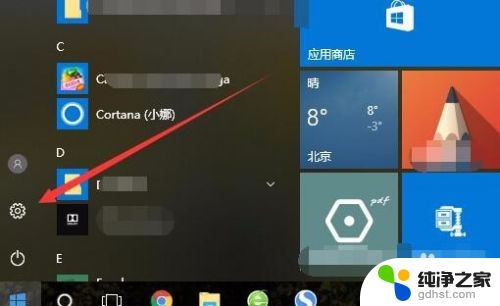
2.在打开的Windows10设置窗口中,点击“个性化”图标。
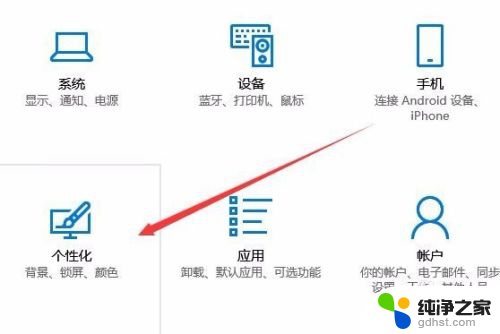
3.在打开的个性化设置窗口中,点击左侧边栏的“任务栏”菜单项。
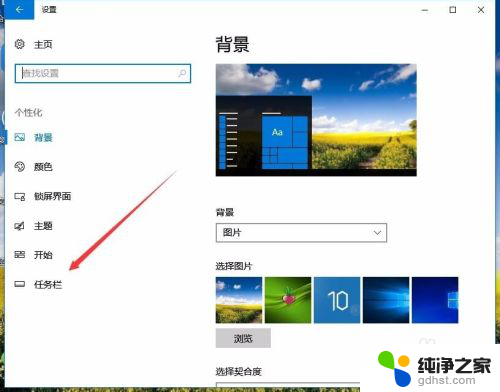
4.在右侧新打开的窗口中找到“使用小任务栏按钮”设置项,点击下面的开关,把其关闭就可以了。这样任务栏的图标会变大一些。
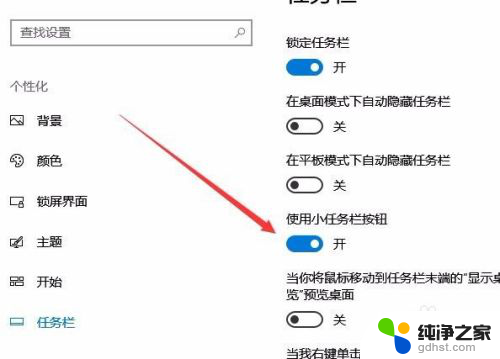
以上就是Win10如何调整任务栏大小的全部内容,如果您遇到这种情况,不妨尝试根据本文提供的方法解决,希望对大家有所帮助。
- 上一篇: 用电脑玩游戏时老是出现输入法
- 下一篇: 电脑怎么关闭粘连键
win10怎么调任务栏大小相关教程
-
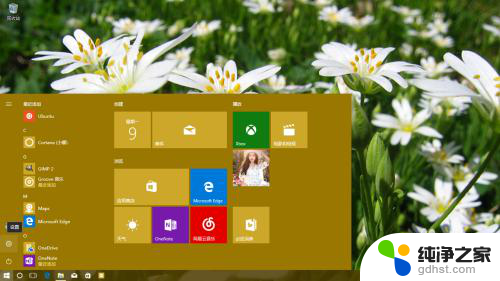 任务栏怎么放大图标
任务栏怎么放大图标2024-02-24
-
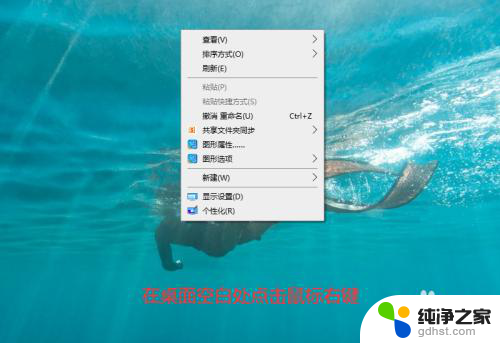 怎么把电脑任务栏调到左边
怎么把电脑任务栏调到左边2024-01-16
-
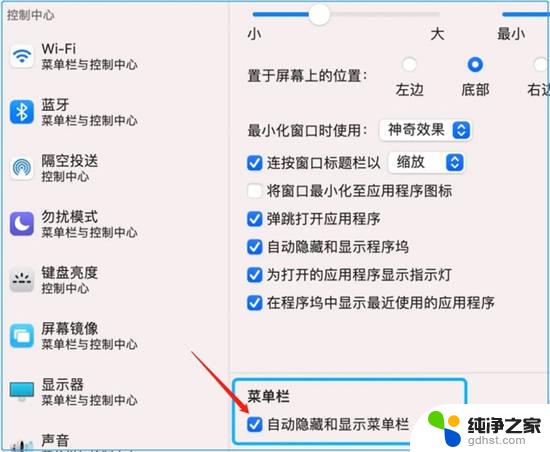 win10系统任务栏隐藏了怎么办
win10系统任务栏隐藏了怎么办2024-09-29
-
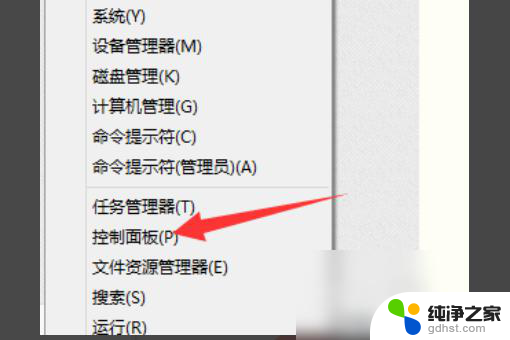 win10任务栏更新图标怎么删
win10任务栏更新图标怎么删2024-11-03
win10系统教程推荐